今天我们用Photoshop来绘制一个游戏角色的像素图标。
1 在Photoshop中新建一张尺寸为50X50像素大小的图片
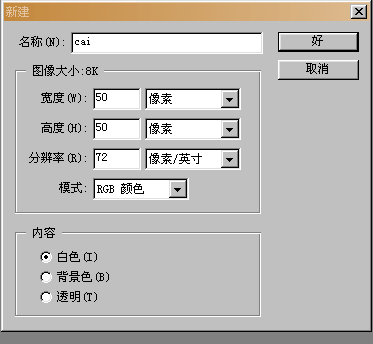
2 选择编辑edit--->预置preferences--->参考线和网格guides&grid,将网格线间隔设为1 PIX
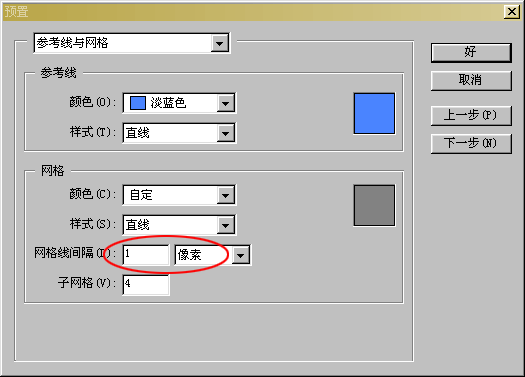
3 这样就得到如图的图片

4 将图片放大到700%,这样好画图
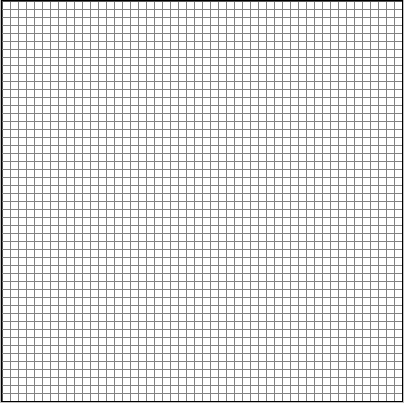
5 在工具栏中选取铅笔,在属性栏里设铅笔大小为1 PIX
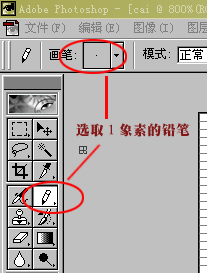
6 开始着手画图吧,先勾勒出脸盘大致模样
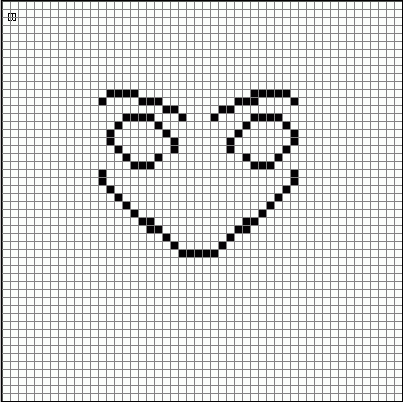
7 再画出头发
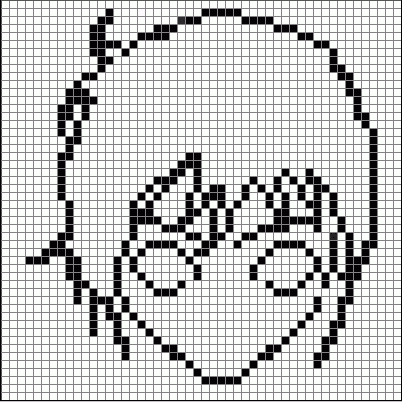
8 OK,可以开始上色了:)
选择脸盘肉色的地区.打开拾色器,直接在颜色代码栏里输入16进制颜色代码#FFE3B5,用填充器填充
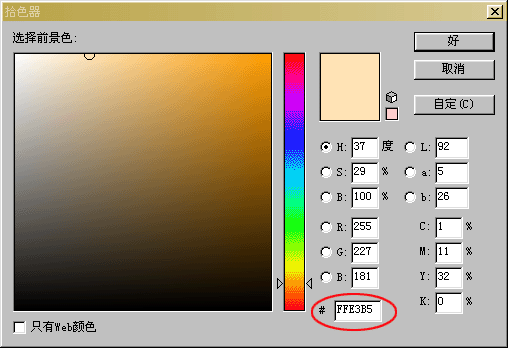
9 再打开拾色器,输入代码#FFBE8C
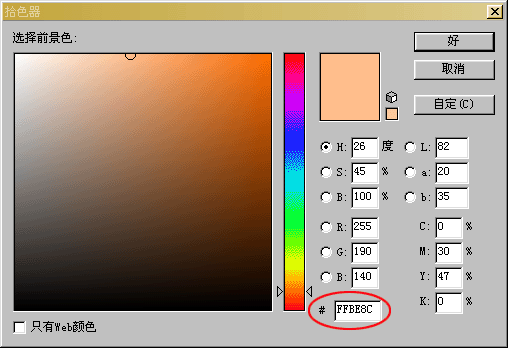
选取铅笔工具描出脸的阴暗部分,使脸显的有立体感
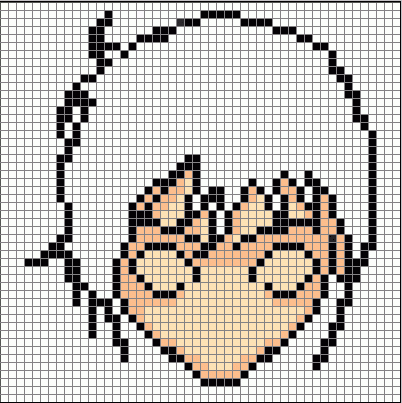
10 再打开拾色器输入代码#FFD394,进一步加工
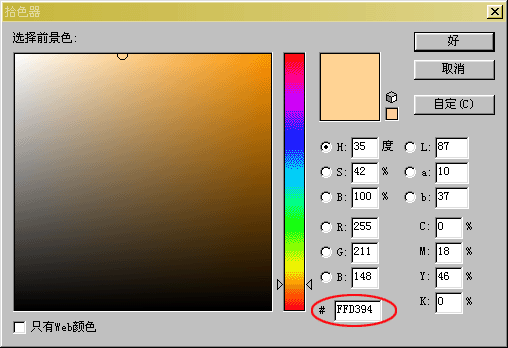
描上嘴巴和鼻子
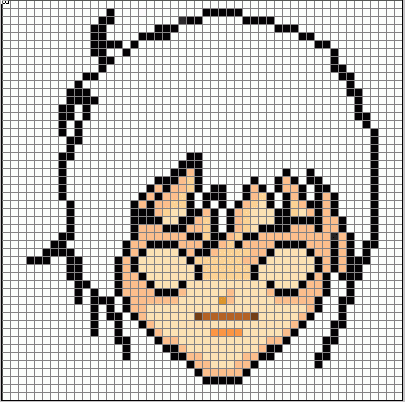
11 开始给头发上色
先选取头发区域,完全填充黑色,然后打开拾色器,输入代码#525552
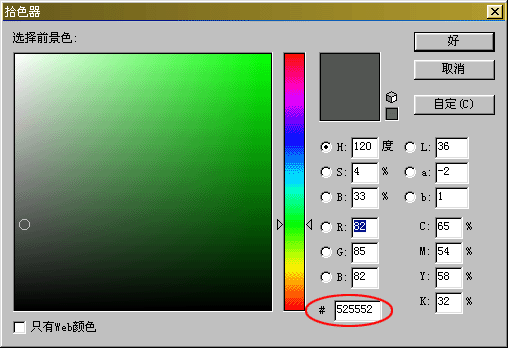
用铅笔随意地顺着头发画上几条,使头发显的有层次感,然后选取白色前景色,用铅笔画出头发的光泽,注意前面的要细点,后面的光泽要画粗点。
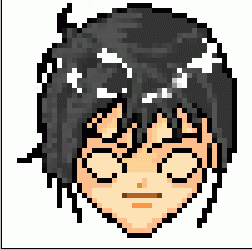
12 根据你的想象力画出眼睛
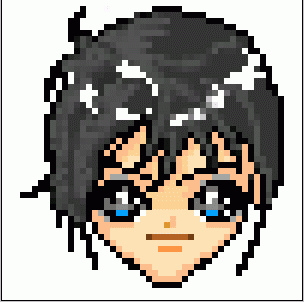
13 添加细节
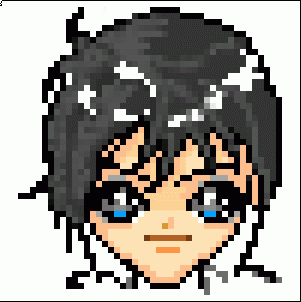
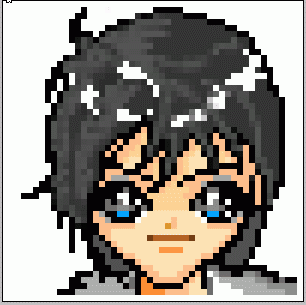
大功告成。









 加载中,请稍侯......
加载中,请稍侯......
精彩评论